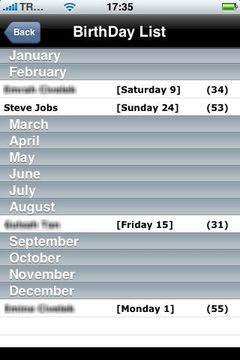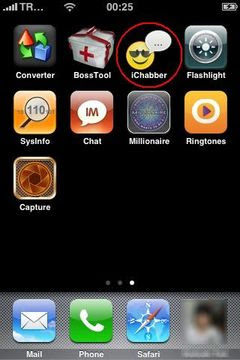Hepimizin bildiği gibi MSN, Yahoo, ICQ, Skype, Google Talk, vs. gibi bir çok ücretsiz anında mesajlaşma servisi mevcut. Doğal olarak da her biri için ayrı hesaplar ve uygulamalar kullanıyoruz. Hatta daha evvel bir
yazımızda, iPhone'da Google Talk servisini kullanarak anından mesajlaşma yapabildiğimiz iChabber uygulamasından bahsetmiştik. Eğer birden fazla servise üyeyseniz ve hepsini aktif kullanıyorsanız, her biri için ayrı uygulama yüklemek ve çalışır durumda tutmak oldukça zahmetli.

İşte tüm bu servisleri tek bir uygulamada toplayan
Fring'in, geçenlerde iPhone versiyonu yayınlandı. Fring sadece tüm servisleri bir araya toplamakla kalmıyor, arkadaşlarınızla hem yazılı hem de sesli görüşme yapmanıza imkan veriyor. Tabii ki sesli görüşmeler
VOIP denen teknloji kullanarak sadece Wi-Fi bağlantısı üzerinden olabiliyor.
Fring'i ilk kurduğumuzda karşımıza sadece bir kere çıkacak bir hesap ekranı geliyor. Eğer daha evvelden bir fring hesabımız yok ise "New" isimli düğmeye tıklayıp yeni bir hesap tanımlıyoruz. "Existing" düğmesi ise eğer daha evvelden bir hesabımız var ise direk login olmak için kullanılıyor. Hesap Tanımlama (Account Setup) ekranında "User ID-Kullanıcı Adı", "Nickname-Takma Ad" ve "Password-Şifre" alanlarını doldurduktan sonra "Register" düğmesine basıp kayıt işlemini tamamlıyoruz.


Eğer daha evvel başkasının aldığı bir Kullanıcı Adı'nı (User ID) seçersek aşağıdaki gibi bir hata mesajıyla karşılaşıyoruz. Bu durumda başka bir kullanıcı adı seçmemiz gerekiyor. Bir de dikkatinizi çektiyse kayıt sırasında bizden e-mail adresi istenmiyor. Bu yüzden şifremizi bir yere not etmemizde fayda var. Çünkü unutursak tekrar kayıt olmamız gerekecek. Bu arada kullanıcı adını veya şifremizi de yanlış girdiğimizde de aşağıdaki hata mesajı çıkıyor.
Kayıt ve login aşamasını geçince ilk yapmamız gereken ekranın en altında yer alan "Communities" sekmesini kullanarak üye olduğumuz mesajlaşma servislerinin ayarlarını bir kere yapmamız. Bu aşama da aslında oldukça basit ve sadece kullanıcı adı, şifre yeterli oluyor. Servislerin yanında "Chat Only" yazanlar ile sadece yazılı mesajlaşma yapabiliyoruz. Diğerleri ile ise sesli görüşme (VOIP) yapmak mümkün. "Communities" sekmesinde hangi servislere bağlandıysak "Buddy List" sekmesinde o servislerdeki arkadaşlarımızın listesi toplu halde geliyor.


Herhangi bir arkadaşınıza mesaj göndermek istediğimizde yapmamız gereken üzerine bir kere tıklayıp karşınıza çıkan ekrandan "Call" veya "Chat" seçeneklerinden bir tanesini seçmek. Eğer arkadaşımızda da sesli mesaj için gerekli donanım (kulaklık, mikrofon ya da iPhone Fring) varsa "Call" seçeneği ile Wi-Fi üzerinden ücretsiz görüşme yapabiliriz. Eğer deneme için o an kimseyi bulamazsanız "fring test call" telesekreteri ile görüşebilirsiniz. En azından ses kalitesi hakkında fikir sahibi olabilirsiniz.


Eğer
Skype ve
SIP gibi servislere üye isek "Dialer" ekranını kullanarak fring uygulaması ile normal cep telefonlarını ve sabit hatları arayabiliriz. Tabii bu servisler tamamen ücretsiz değildir ama klasik telefon ücretlerine göre çok daha uygundur. Örneğin
poivy.com gibi SIP servisleri Türkiye'deki
sabit hatları ücretsiz aramamıza imkan verir, tabii ki suistimal etmeden :) Suistimal durumunda ücretsiz görüşmeler de ücretlendirilir.
SIP veya Skype ile klasik bir telefon numarasını çevirirken mutlaka numarının başına +ülke ve il kodunu eklememiz gerekiyor. Türkiye'yi arasak bile.


Communities sekmesinden SIP veya Skype ayarı yapmadan ve bu hesaplarınızda yeterli bakiye olmadan klasik telefon numaralarını Fring ile arayamayız.
Bir de "Add Buddy" sekmesinde hiç bir mesajlaşma servisine üye olmayan arkadaşlarımızı da fring kullanıcı adını kullanarak ekleyebiliriz. MSN, Google gibi servislere üye olanları ayrıca eklememize bence gerek yok çünkü onlar zaten otomatik olarak "Buddy List" 'e gelmekte.
Son olarak Fring ile ilgili bilmeniz birkaç önemli nokta:
* Sesli görüşmeler (VOIP) sadece Wi-Fi bağlantı üzerinden yapılabilir. EDGE bağlantıyı desteklemez.
* Fring'te tanımladıktan sonra MSN, Gmail, hesaplarınızın şifresini değiştirirseniz Fring hata vermez fakat bu servisteki arkadaşlarınız listelenmez. Şifre değişikliği yaptıktan sonra mutlaka "Communities" ekranından tekrar tanımlama yapmak gerekir.
* "Home" düğmesine basmakla Fring uygulaması kapanmaz ve arka planda çalışır. Bu sayede sürekli online gözükürsünüz ve mesaj alabilirsiniz. Fring'i tamamen kapatmak için sağ alt köşedeki "Exit" düğmesini kullanmalısınız.
GÜNCELLEME : Aşağıdaki kurulum adresi 1.1.x versiyonları için geçerlidir. App Store'dan uygulama yükleyen iPhone 3G veya versiyon 2.x kullanıcılarının Fring'in App Store Versiyonu Yayınladı yayınlandı başlıklı yazımıza göz atmalarında fayda var. Fring uygulamasını
Installer aracılığı ile
http://fring.com/iphone.xml kaynak adresini kullanarak yükleyebilirsiniz. Eğer ilk seferde fring paketi altında "fring pre-release 0.978" uygulaması gözükmez ise Installer'ı kapatıp tekrar açın. Gerekirse "Sources" sekmesinden bir "Refresh" yapın.
http://www.fring.com/iphone adresinde de kurulum adım adım ekran görüntüleriyle anlatılmış.